A função TETO no Excel é utilizada para arredondar um número para cima, de acordo com um múltiplo especificado. Essa função é especialmente útil em situações onde é necessário trabalhar com números inteiros ou múltiplos específicos.
Para utilizar a função TETO no Excel, é necessário seguir a sintaxe correta. A sintaxe da função é:
=TETO(número, múltiplo)
Onde:
Por exemplo, se você deseja arredondar o número 15 para cima, considerando o múltiplo 5, você deve utilizar a seguinte fórmula:
=TETO(15, 5)
O resultado será 20, pois 20 é o próximo número múltiplo de 5 que é maior ou igual a 15.
Vamos supor que você esteja trabalhando em uma planilha de controle de estoque e precisa arredondar a quantidade de produtos para cima, considerando que eles são vendidos em caixas com uma quantidade específica.
Na coluna A, você possui a quantidade de produtos em unidades. Na coluna B, você possui a quantidade de produtos por caixa. Na coluna C, você deseja calcular a quantidade de caixas necessárias para armazenar todos os produtos.
Utilizando a função TETO, você pode calcular a quantidade de caixas necessárias da seguinte forma:
| Quantidade de produtos (unidades) | Quantidade de produtos por caixa | Quantidade de caixas necessárias |
|---|---|---|
| 27 | 10 | =TETO(A2/B2, 1) |
| 42 | 20 | =TETO(A3/B3, 1) |
| 15 | 5 | =TETO(A4/B4, 1) |
Nesse exemplo, a função TETO é utilizada para arredondar a quantidade de caixas para cima, garantindo que todos os produtos sejam armazenados corretamente.
A função TETO no Excel é uma ferramenta poderosa para arredondar números para cima, de acordo com múltiplos específicos. Ela pode ser utilizada em diversas situações, como cálculos financeiros, controle de estoque e planejamento de projetos. Ao dominar o uso dessa função, você poderá otimizar suas planilhas e obter resultados mais precisos.

Em até 6x de R$8,17 s/ juros

Em até 6x de R$8,17 s/ juros

Em até 6x de R$16,50 s/ juros

Em até 6x de R$13,17 s/ juros

Em até 6x de R$21,50 s/ juros

Em até 6x de R$8,17 s/ juros

Em até 6x de R$8,17 s/ juros

Em até 6x de R$11,50 s/ juros

Em até 6x de R$16,50 s/ juros

Em até 6x de R$8,17 s/ juros
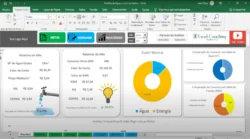
Em até 6x de R$13,17 s/ juros

Em até 6x de R$16,17 s/ juros